萬盛學電腦網 >> WORD教程 >> WORD使用技巧 >> 怎樣設置Word2013文檔的紙張大小
怎樣設置Word2013文檔的紙張大小
方式1:打開Word2013文檔窗口,切換到“頁面布局”功能區。在“頁面設置”分組中單擊“紙張大小”按鈕,並在打開的“紙張大小”列表中選擇合適的紙張即可,如圖1所示。

圖1 選擇紙張大小
方式2:在方式1的“紙張大小”列表中只提供了最常用的紙張類型,如果這些紙張類型均不能滿足用戶的需求,可以在“頁面設置”對話框中選擇更多的紙張類型或自定義紙張大小,操作步驟如下所述:
第1步,打開Word2013文檔窗口,切換到“頁面布局”功能區。在“頁面設置”分組中單擊顯示“頁面設置”對話框按鈕,如圖2所示。
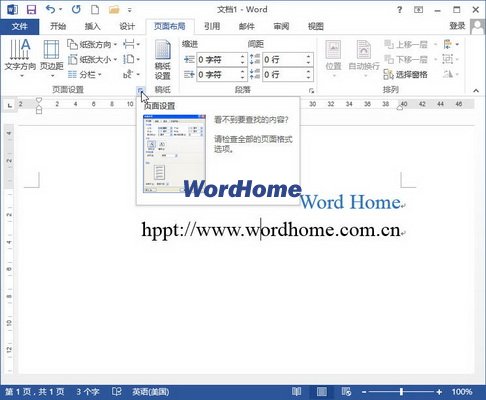
圖2 單擊顯示“頁面設置”對話框按鈕
第2步,在打開的“頁面設置”對話框中切換到“紙張”選項卡,在“紙張大小”區域單擊“紙張大小”下拉三角按鈕選擇更多的紙張類型,或者自定義紙張尺寸,如圖3所示。
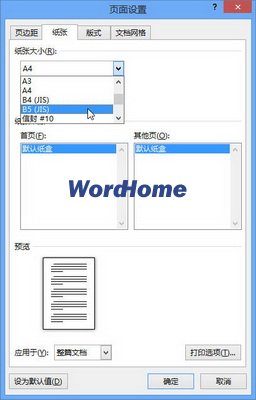
圖3 “紙張”選項卡
第3步,在“紙張來源”區域可以為Word文檔的首頁和其他頁分別選擇紙張的來源方式,這樣使得Word文檔首頁可以使用不同於其他頁的紙張類型(盡管這個功能並不常用)。單擊“應用於”下拉三角按鈕,在下拉列表中選擇當前紙張設置的應用范圍。默認作用於整篇文檔。如果選擇“插入點之後”,則當前紙張設置僅作用於插入點當前所在位置之後的頁面。設置完畢單擊“確定”按鈕即可,如圖4所示。
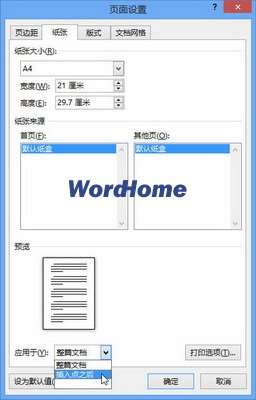
圖4 設置紙張來源和應用范圍
WORD使用技巧排行
办公软件推薦
相關文章
copyright © 萬盛學電腦網 all rights reserved



